Как включить steam guard
Содержание:
- Что делать если не заходит в Стим и не приходит код подтверждения на e-mail?
- Включение мобильного аутентификатора в Steam
- Как включить через мобильное приложение
- Мобильное приложение Steam
- Часто задаваемые вопросы
- Подключение Steam Guard
- Что такое двухфакторный код steam guard
- Работаем на компьютере
- Вход в аккаунт
- Что делать если для мобильного приложения Steam не приходит код подтверждения?
- Исправляем некоторые ошибки
- Как включить мобильный аутентификатор Steam Guard
- Установка Steam Guard на ПК через эмулятор Bluestacks
- Как включить Steam Guard на компьютере или ноутбуке
- Как использовать Steam Guard чтобы войти в свой аккаунт
- Включение
Что делать если не заходит в Стим и не приходит код подтверждения на e-mail?
- Если при подтверждении входа в Steam вылетает ошибка «неверный код steam guard», то попробуйте перезапустить клиент и ввести проверочный код снова (тот который придет на почту повторно);
- Если же код вообще не пришел на ваш эмайл, убедитесь, что вы правильно указали адрес вашей почты, просмотреть который можно в настройках стим в разделе «Аккаунт»;
- Иногда письмо может находиться в разделе «Спам» на вашей почте;
- При использовании почты Gmail сообщение с кодом может находиться в папке «Обновления»;
- Добавьте эмайлы и в список доверенных. С них вам будут приходить коды подтверждения;
- Код может прийти с задержкой, но не более 3-х часов. Если код все равно не приходит, обратитесь с описанием проблемы в тех. поддержку Стима.
Включение мобильного аутентификатора в Steam
Прочитав эту статью вы узнаете, как включить Стим Гуард на своем телефоне для повышения защиты профиля в Стиме.
Рассмотрим установку на примере смартфона с ОС Android.
Установка приложения Steam на мобильный телефон
Для начала вам нужно скачать и установить Steam в Play Market – сервис распространения приложений на Android телефонах от Google. Откройте список всех приложений.
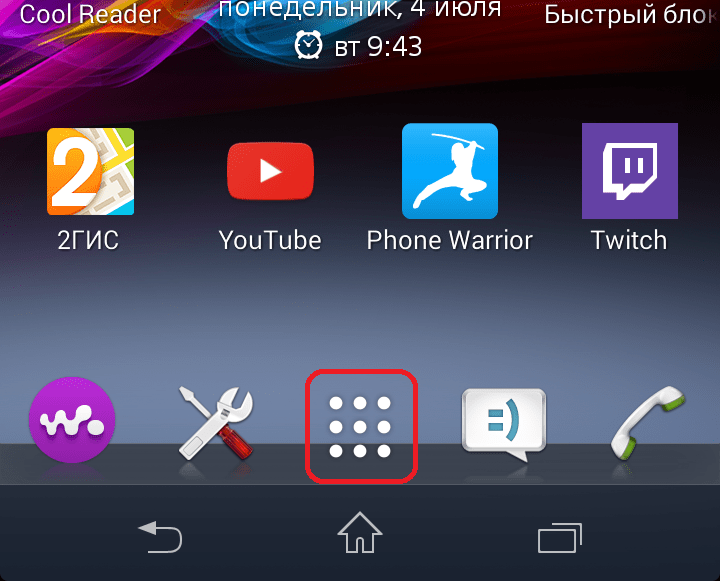
Теперь нажмите на иконку Play Market.
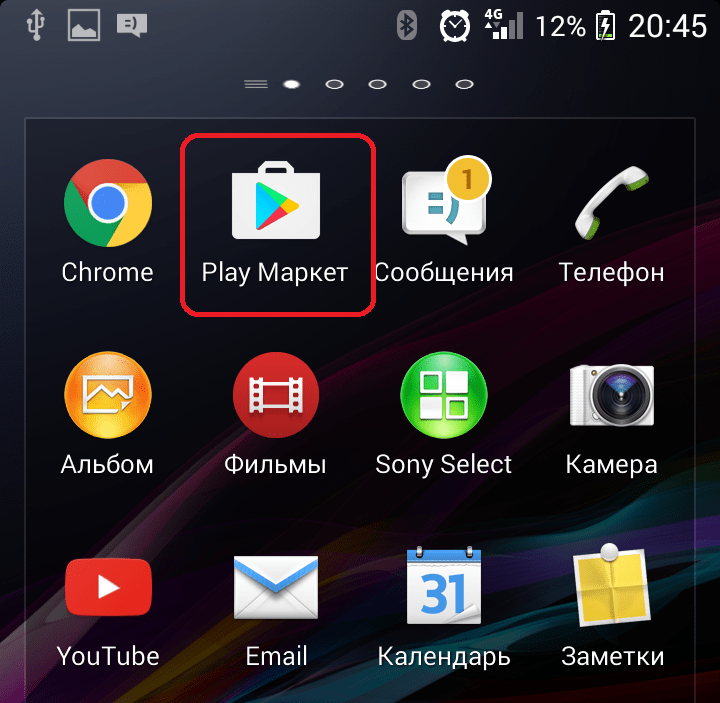
В поисковую строку Play Market введите слово «steam».
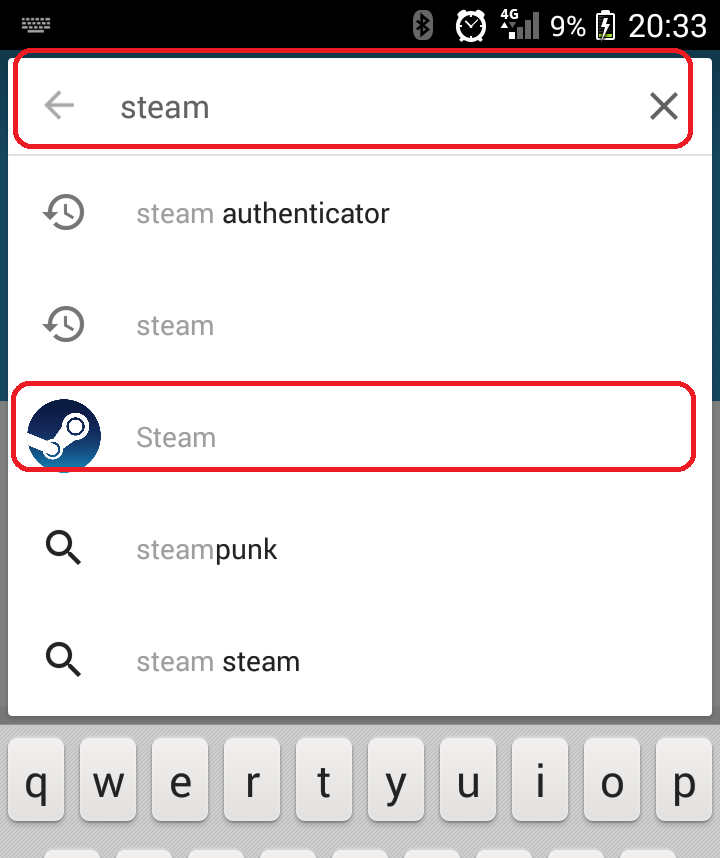
Выберите Steam из предложенного списка приложений.
На странице приложения нажмите кнопку «Установить».
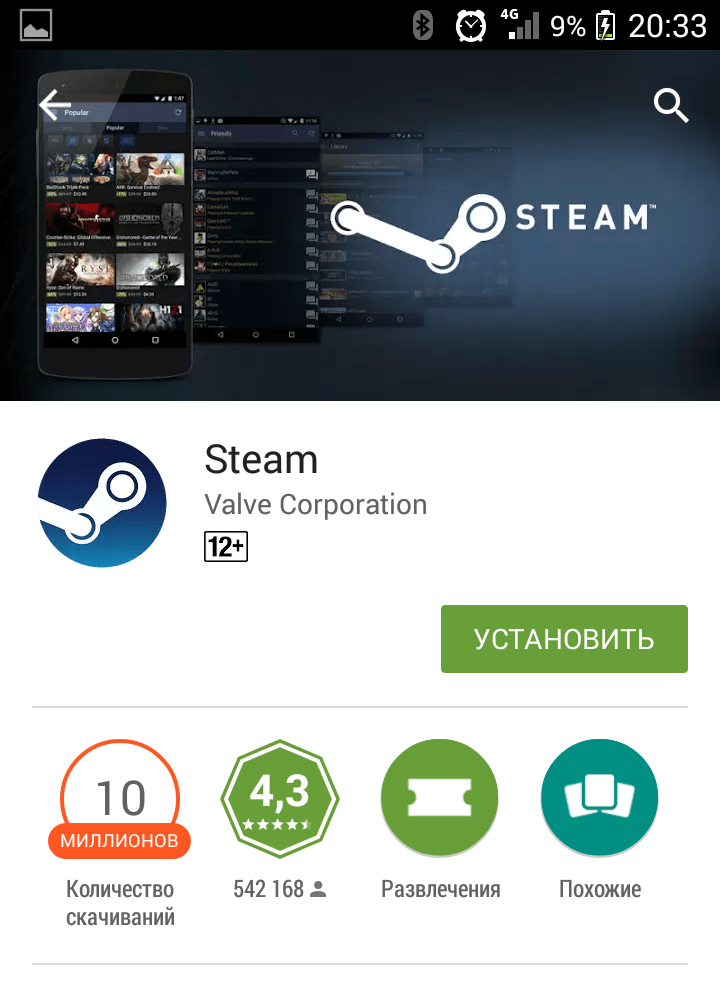
Примите запрос на установку, нажав соответствующую кнопку.
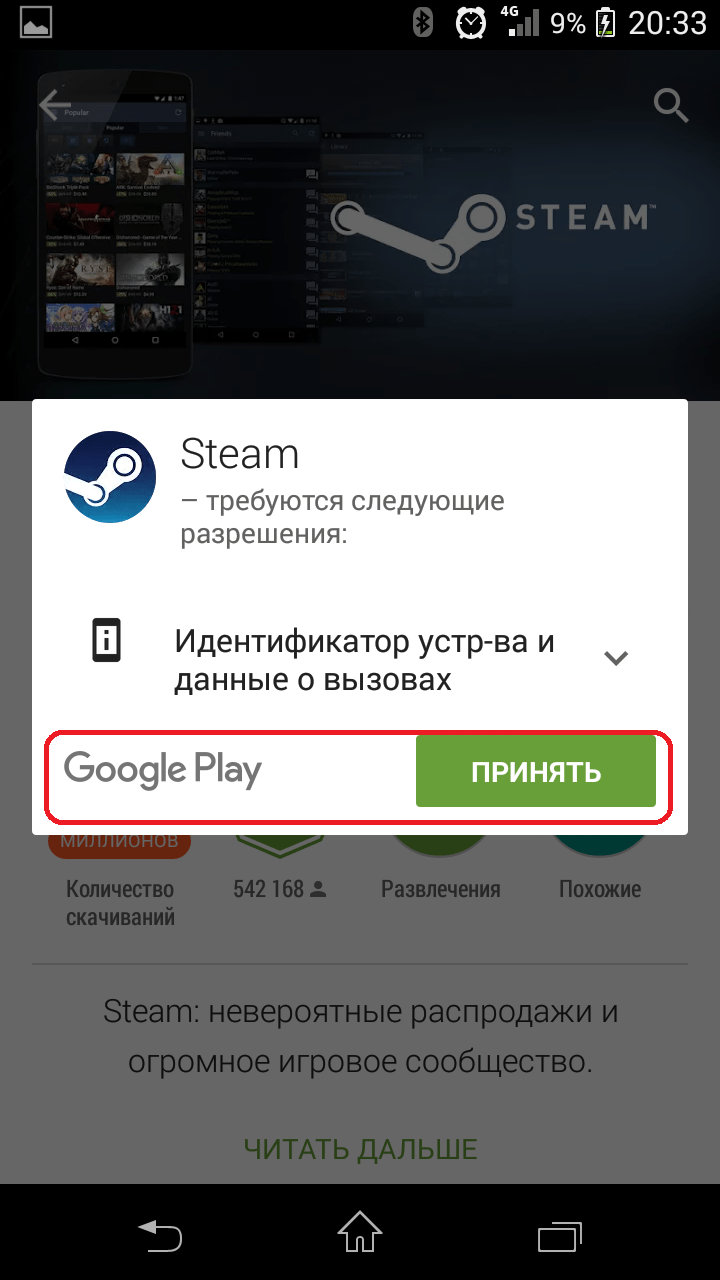
Начнется процесс скачивания и установки Steam. Его длительность зависит от скорости вашего интернета, но приложение весит немного, так что можно не бояться большого расхода трафика. Итак, Steam установлен. Нажмите кнопку «Открыть», чтобы запустить приложение на телефоне.
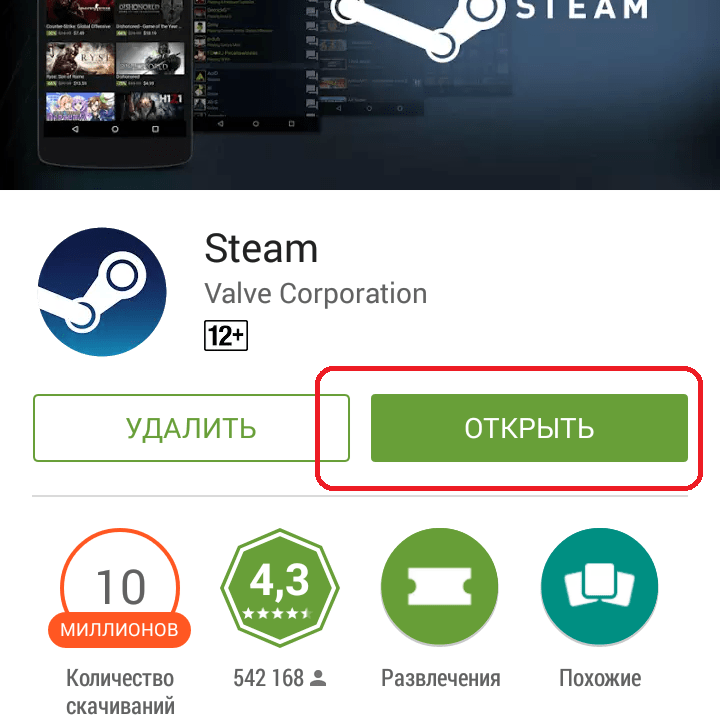
Вам необходимо авторизоваться с помощью логина и пароля от своей учетной записи на телефоне.
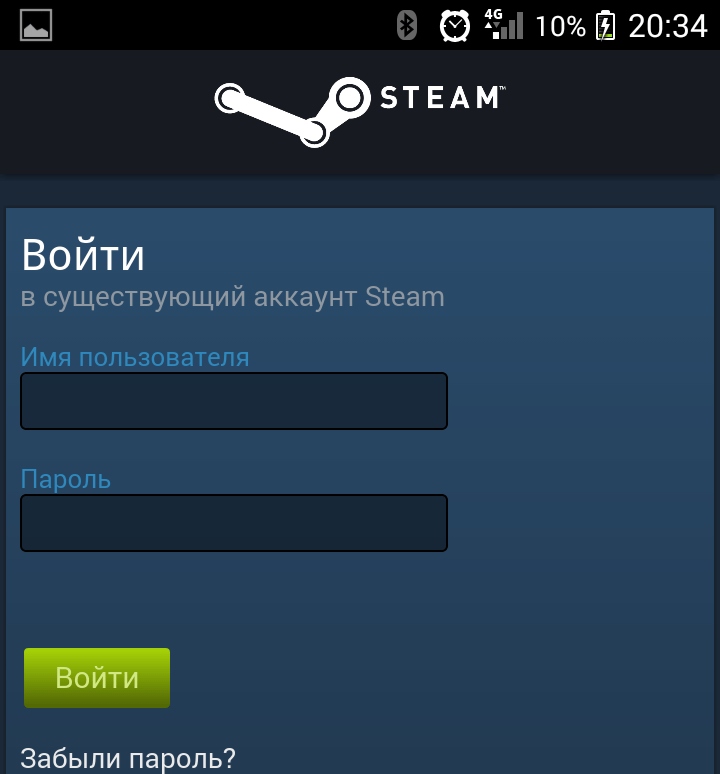
После авторизации необходимо нажать на раскрывающееся меню вверху слева.
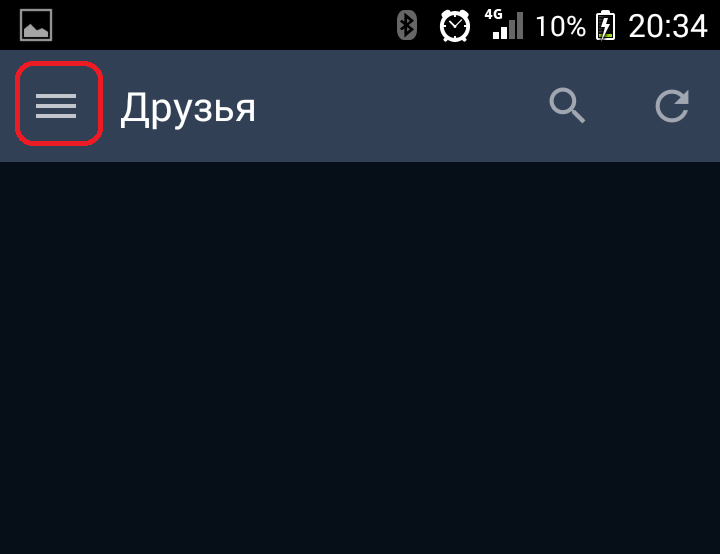
В меню выберите опцию «Steam Guard» для того, чтобы подключить мобильный аутентификатор SteamGuard.
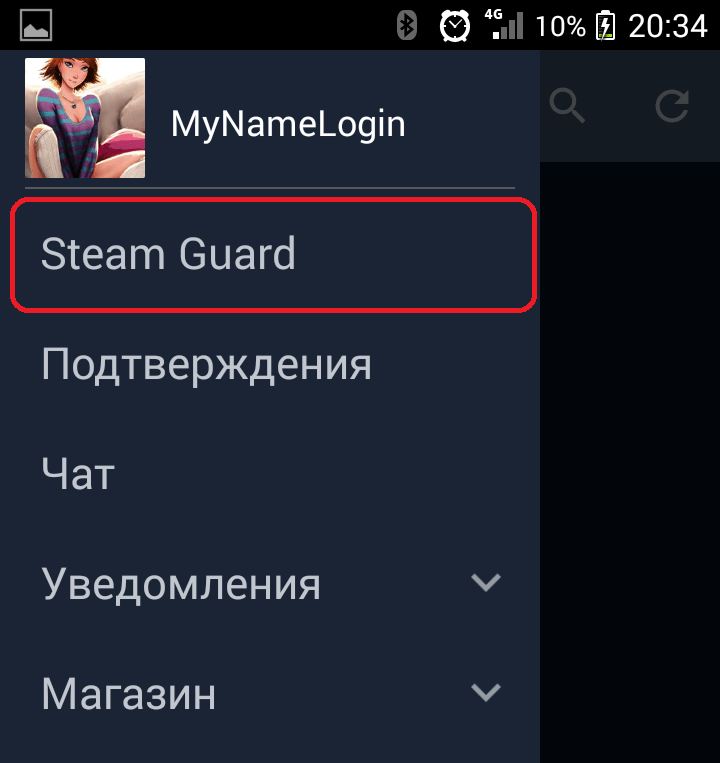
Прочитайте небольшое сообщение по поводу использования Стим Гуард и нажмите кнопку добавления аутентификатора.
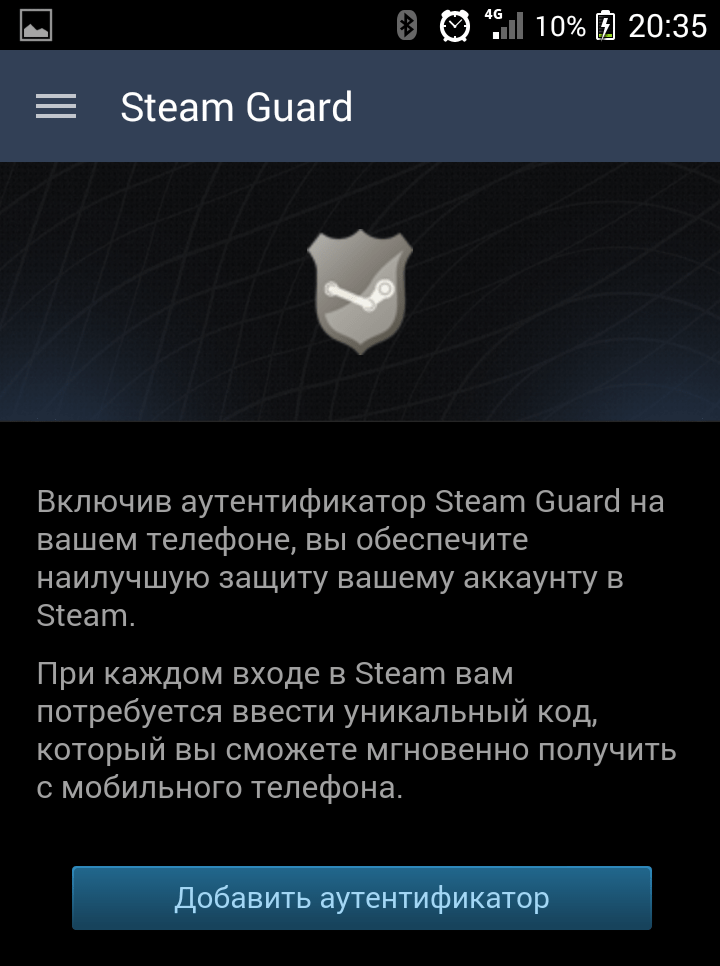
Введите свой номер мобильного телефона. На него будет выслан код активации аутентификатора.
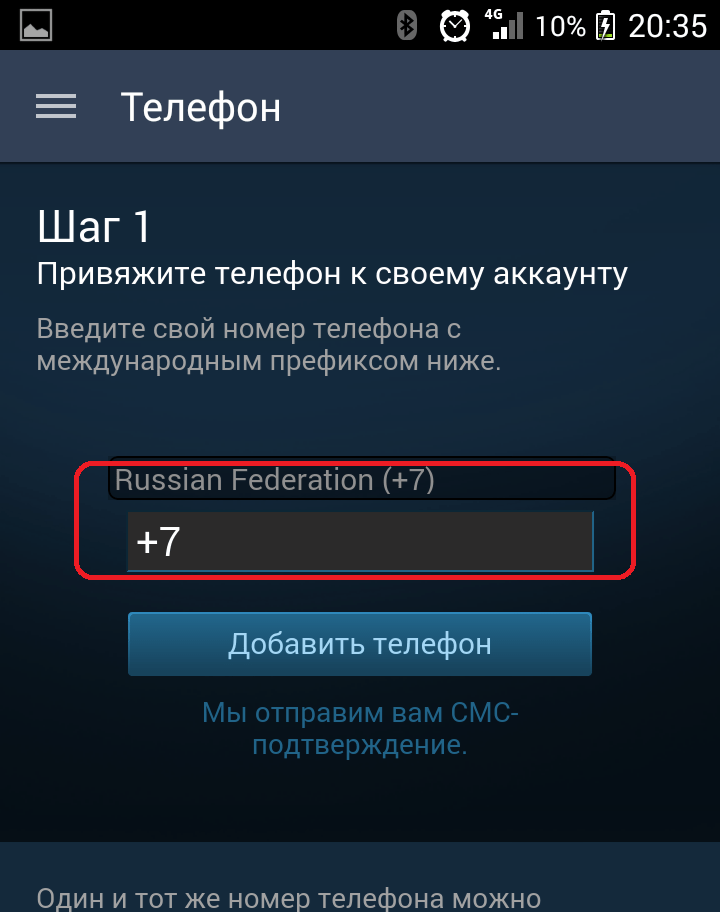
Код активации будет прислан в виде СМС спустя несколько секунд после запроса.
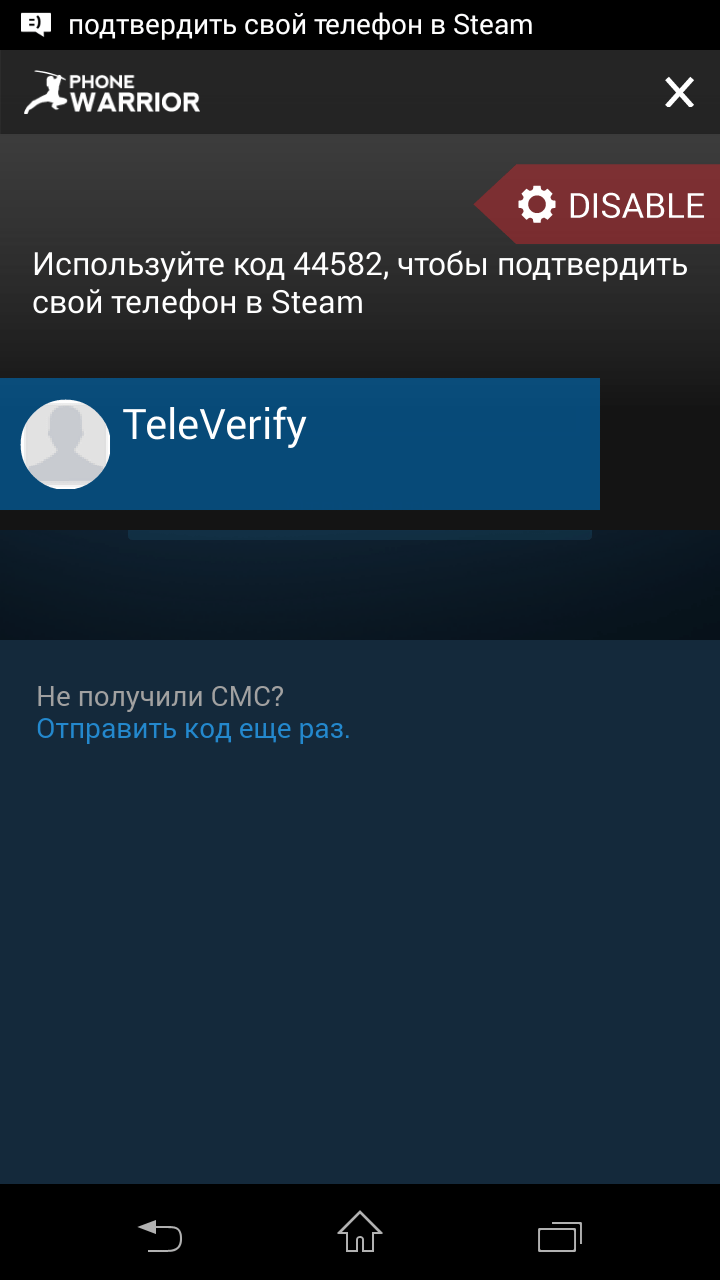
Введите код в появившееся поле.
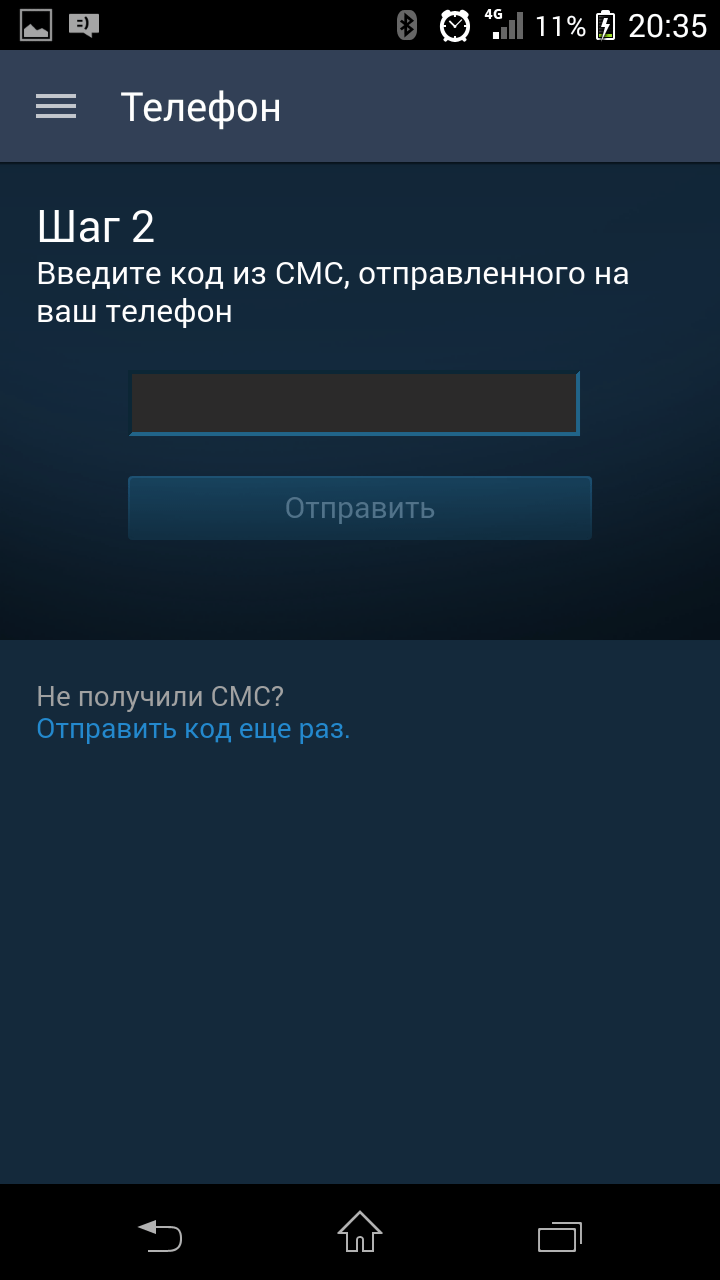
Затем вам предложат записать код восстановления на тот случай, если вы потеряете доступ к своему мобильному телефону, например, если вы потеряете сам телефон или у вас его украдут. Этот код потом можно будет использовать при обращении в техподдержку.
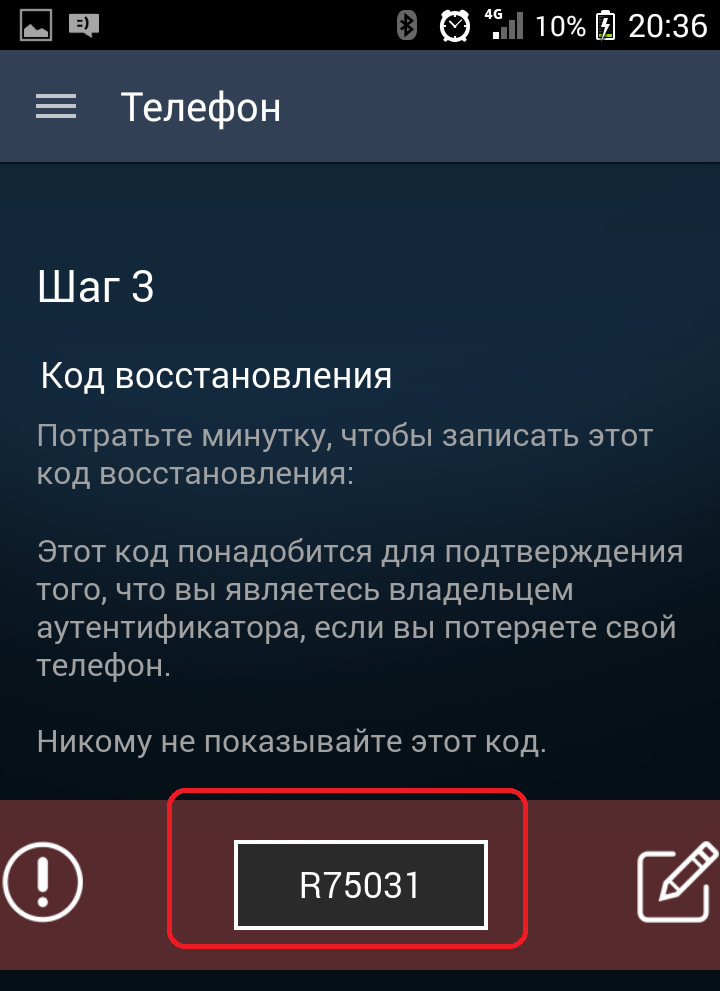
На этом настройка Steam Guard завершена. Теперь необходимо попробовать его в действии. Для этого запустите Steam на компьютере. Введите в форму входа свой логин и пароль. После этого отобразится форма ввода пароля Steam Guard.
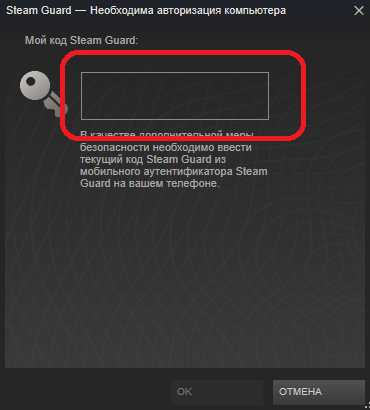
Посмотрите на экран своего телефона. Если вы закрыли Steam Guard на телефоне, то откройте его повторно выбрав соответствующий пункт меню. Стим Гуард генерирует новый код доступа каждые полминуты. Вам необходимо ввести этот код на компьютере.
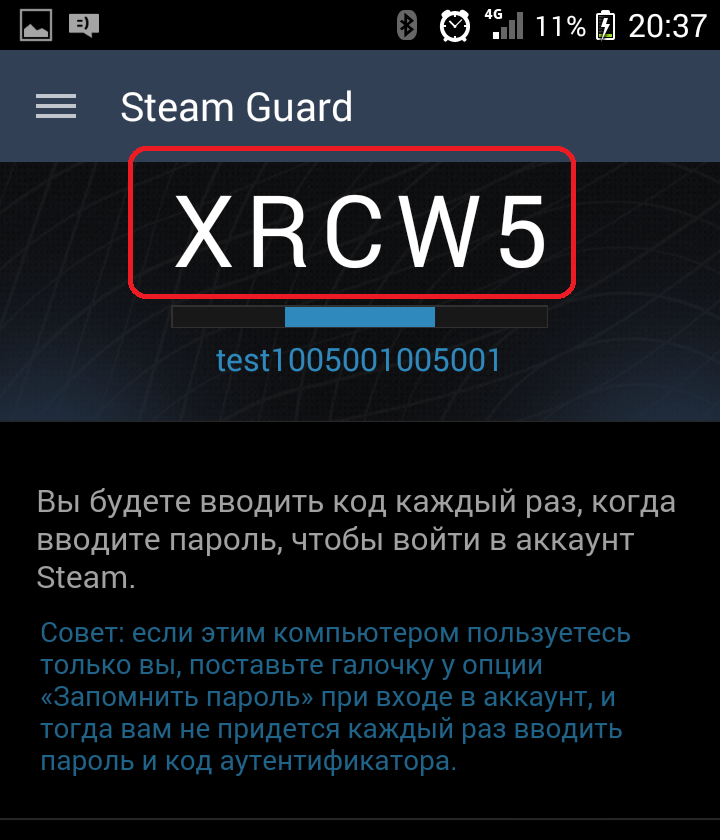
Введите код в форму. Если вы ввели все правильно, то произойдет вход в вашу учетную запись.
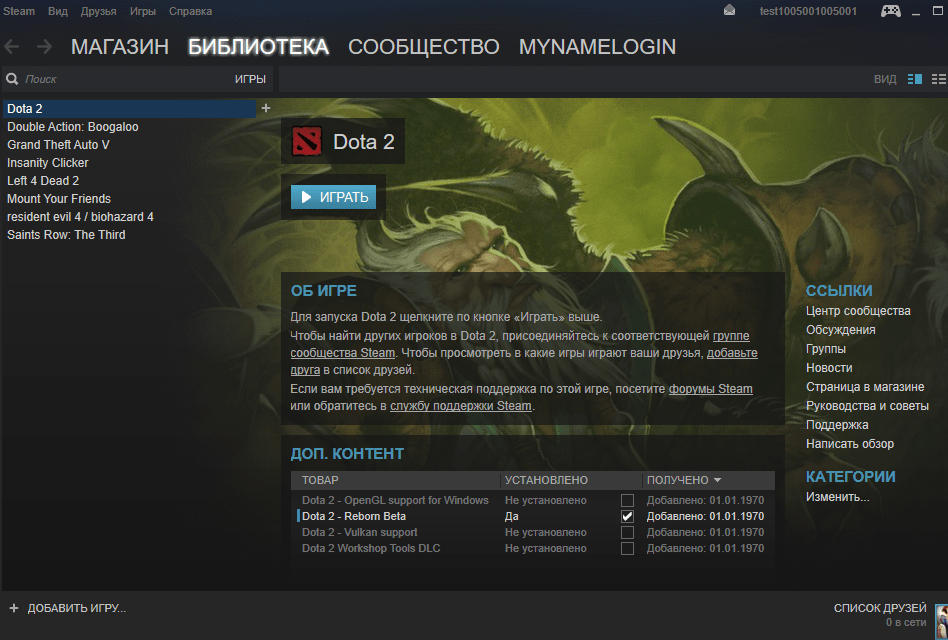
Теперь вы знаете, как включить мобильный аутентификатор в Steam. Используйте его, если хотите надежно защитить свою учетную запись. Особенно это актуально, если у вас на аккаунте много игр, стоимость которых составляет приличную сумму.
Как включить через мобильное приложение
Включить Стим Гуард на телефоне нельзя без установленного приложения – его можно найти в магазине Google Play Market или App Store, зависит от марки смартфона. Давайте сначала загрузим программу:
- Откройте магазин Гугл или Эппл;
- Вбейте название клиента в строку поиска и нажмите на кнопку ввода;
- Выберите нужный результат выдачи и щелкните по значку загрузки напротив;
- Дождитесь автоматической инсталляции, при необходимости введите код-пароль или отпечаток пальца.
Теперь можно думать о том, как подключить мобильный аутентификатор Steam Guard! Но сначала логичный шаг – к профилю нужно привязать номер телефона, иначе включить опцию не получится.
- Откроется окно ввода номера – вписываем цифры и подтверждаем ввод кликом по соответствующей кнопке;
- Жмем поступления СМС-сообщения с кодом проверки и указываем его в соответствующем поле.
Готово – на экране появится уведомление об успешном завершении операции. Теперь подключить Стим Гуард на телефон будет легче легкого! Осталось совершить несколько действий. Не забывайте, вы должны привязывать действующий номер телефона, которым сможете воспользоваться при необходимости.
Возвращаемся к делу! Разберемся, как подключить Стим Гуард на мобильном телефоне:
Откройте программу и введите логин/ пароль;
- Укажите код идентификации, который придет в электронном письме;
- Нажмите на три полоски слева наверху;
- Перейдите к разделу с нужным названием;
- Щелкайте по значку «Добавить аутентификатор»;
Введите данные;
- Ждите входящего сообщения – оно поступит на мобильный, указанный вами ранее;
- Вводите код из СМС-сообщения в соответствующее поле;
- На открывшемся экране появится код восстановления, который нужно запомнить на всякий случай (он начинается с буквы R). Этот код пригодится, если привязанный смартфон будет утерян;
Жмите по значку «Готово», чтобы сохранить внесенные изменения.
Вы смогли включить Steam Guard в Стиме – теперь коды будут поступать через мобильное приложение. Очень удобно, смотрите, как это работает:
- Открывайте клиент на смартфоне;
- Переходите в нужную вкладку так, как рассказано выше;
- На верхней панели будет появляться код проверки – его можно использовать, пока он не начал подсвечиваться красным (тридцать секунд у вас есть, затем на экране появится новая комбинация).
Обращаем ваше внимание, что не стоит просто так отключать аутентификатор, если вы решились активировать Стим Гуард на телефоне. Если у вас возникли проблемы с мобильным телефоном, можно воспользоваться инструментами поддержки. Не забывайте, любое удаление системы аутентификации – даже на несколько минут – влечет за собой потерю доступа к некоторым функциям на пятнадцать дней
Не забывайте, любое удаление системы аутентификации – даже на несколько минут – влечет за собой потерю доступа к некоторым функциям на пятнадцать дней.
Если вы хотите перенести систему с одного устройства на другое (при смене смартфона) можно воспользоваться специальной опцией, разработанной для таких случаев – подробно мы рассказывали в отдельном обзоре на нашем сайте.
Вы узнали, как включить Steam Guard с телефона или компьютера – рекомендуем вовремя озаботиться подключением системы аутентификации. Это дополнительный инструмент, усиливающий безопасность вашего аккаунта, личных данных и заработанных достижений. Это большая ценность, которую совсем не хочется потерять!
Мобильное приложение Steam
Магазин игр Steam сейчас является главным местом покупки цифровых развлечений. В аккаунты вкладываются огромные деньги – особенно, когда речь идет о рождественской и прочих распродажах
В этой связи важно грамотно настроить защиту своего аккаунта, чтобы не потерять все нажитое за долгие годы использования сервиса. Решить эту задачу призвано приложение Steam Guard, которое заменяет подтверждение входа по СМС
Стим не требует вводить номер телефона, но код надо посмотреть в приложении. А что делать, если у вас больше нет мобильного устройства? В этом случае остается только скачать Steam Guard на компьютер.
Однако, все не так просто, ведь приложение сделано именно для смартфонов. В этом и заключается его суть – предполагается, что в 21м веке смартфон есть уже у каждого. Потому версии Steam Guard для Windows без дополнительных действий вы не получите. Но сегодня мы расскажем, как использовать это приложение, не имея мобильного телефона. Инструкцию вы найдете в конце обзора.
Часто задаваемые вопросы
Иногда пользователи сталкиваются с отсутствием нужных пунктов меню и невозможностью добавления двухфакторной аутентификации. Причины исчезновения неизвестны до сих пор, поэтому лучшими решениями в таких случаях будут:
- перезапуск;
- переустановка клиента Стим;
- повторный вход в аккаунт.
Несколько советов:
- оставляйте пароль и аутентификационные коды засекреченными
; - не стоит вводить учетные данные на незнакомых сайтах и переходить по подозрительным ссылкам. В той же степени это касается и стороннего программного обеспечения;
- обязательно сохраните запасной код
аутентификации.
Предисловие
На дворе 2019 и уже у каждого есть телефон на Android или IOS, но есть такие личности, которые до сих пор ходят с кнопочными телефонами на Java где нет Steam, но есть решение… И это решение эмулятор Android!
В данном руководстве я расскажу Вам о двух эмуляторах. Также есть программа под аббревиатурой «SDA (Steam Desktop Authenticator)»
, но я бы не стал доверять аккаунт этой программе, так как было несколько случаев кражи аккаунтов с её помощью.
Nox App Player — характеристики, установка и настройка
Характеристики
Nox
Установка
1.
.2. Нажимаем большую кнопку «скачать».nox_setup_intl
.4. Выбираем кнопку «настроить» и указываем путь установки.6. После установки закрываем установщик и открываем «Multi-Drive»
.7. Далее удаляем все эмуляторы нажатием на иконку корзины.8. Жмём кнопку «Добавить эмулятор» и выбираем версию Android.9. Ждём установки и запускаем систему нажатием на значок треугольника. 10. Последующие запуски эмулятора выполнять строго через ярлык «Multi-Drive».
Настройка
После полной загрузки эмулятора в правом верхнем углу заходим в настройки и включаем «Рут-права». Далее переходим в вкладку «расширенные» и настраиваем по своему вкусу. Если у Вас на компьютере установлено 4 или меньше гигабайта оперативной памяти, тогда устанавливайте параметр «настройки отображения» на «низкое». Если у Вас 8 и более гигабайтов оперативной памяти, тогда ставьте параметр «Высокое» как показано на скриншоте: Далее сохраняем и перезагружаем Nox. После этого заходим Play Store, который находится в папке «Tools»
(не путайте его с значком справа сверху) и привязываем аккаунт Google. После привязки у Вас будет открыт магазин. В поиски вводим «Steam» и скачиваем. После скачки открываем приложение и входим под вашим аккаунтом. Далее открываем вкладку «Steam Guard» и включаем его. Ну вот и всё. После 15 дней ожидания у вас будут доступны все прелести Steam и не будет задержки на торговой площадке и при обмене. Nox отличный эмулятор и его единственный минус — спонсорская реклама. Но будем лояльными — разработчикам тоже надо зарабатывать.
BlueStacks App Player — характеристики, установка и настройка
Характеристики
BlueStacks
Nox.
Установка
1.
.2. Листаем вниз и нажимаем большую кнопку «скачать BlueStacks».3. После скачки открываем файл BlueStacks-installer_exe
.4. Выбираем кнопку «Изменить путь установки» и указываем его.5. Нажимаем кнопку «установить».6. После установки нажимаем кнопку «завершить» и ждём загрузку Android.
Настройка
После полной загрузки эмулятора выбираем язык системы и входим в учётную запись «Google». После этого в правом верхнем углу заходим в настройки и настраиваем разрешение экрана как показано на скриншоте: Далее сохраняем и перезагружаем BlueStacks. После этого переходим в вкладку «Мои приложения», заходим Play Store. В поиски вводим «Steam» и скачиваем. После скачки открываем приложение и входим под вашим аккаунтом. Далее открываем вкладку «Steam Guard» и включаем его. Ну вот и всё. После 15 дней ожидания у вас будут доступны все прелести Steam и не будет задержки на торговой площадке и при обмене. Данный эмулятор имеет больше рекламы чем тот же Nox
. Также он он отслеживает ваше местоположение (первый скриншот, справа внизу), что не есть хорошо и требования к оперативной памяти у него больше.
Мобильность
Теперь поговорим о том, что делать если Вы, например, пришли в компьютерный клуб и хотите войти в свой аккаунт, а Steam Guard остался дома на компьютере. Что делать? Всё просто. В Steam есть замечательная функция «Запасные коды Steam»
. Вам выдадут 30 одноразовых кодов с помощью которых Вы сможете зайти в свой аккаунт 30 раз без использования эмулятора.
Подключение Steam Guard
Используем смартфон
Чтобы произвести подключение на смартфоне, следует придерживаться следующей последовательности:
- Первым делом, нужно скачать мобильное приложение Стим. Сделать это можно в Play Market или App Store. Также можно ввести в строке поиска название “Steam”;
- Нажать на кнопку “Открыть”;
- В окне заполнить поля регистрационными данными;
- Далее, нажать на кнопку в виде трех горизонтальных линий;
- Из списка выбрать Steam Guard;
- Нажать на “Добавить аутентификатор”;
- Приложение предложит произвести привязку мобильного телефона. Нужно ввести номер, предварительно выбрав страну проживания, затем нажать “Добавить телефон”;
- Указать код из СМС, нажать “Отправить” для активации Стим Гуард;
- В следующем окне отобразится резервный код двухфакторной аутентификации, который нужно записать. Создан он на случай утери телефона или удаления приложения, он позволит получить доступ к аккаунту и отвязать аутентификатор;
- Процесс привязки окончен. Вверху в приложении отобразится динамически генерируемый код, который меняется каждую минуту. Этот код и выполняет роль второго фактора аутентификации.
На компьютере
Подключение Steam Guard на компьютере (ПК) без телефона можно произвести следующим образом:
- Открыть клиент Стим для ПК, в левом верхнем углу выбрать пункт “Steam”, далее “Настройки”;
- В открывшемся окне перейти к пункту “Аккаунт”, затем “Управление настройками Steam Guard”;
- Выбрать желаемый тип аутентификации. Поскольку приложение для телефона не будет использоваться – выбрать второй вариант;
- Если нет уверенности в том, что на каком-то из устройств не остались введенные данные, к которым легко получить доступ – нажать кнопку “Выйти из всех других устройств”;
- Теперь при каждом входе в аккаунт с нового устройства будет всплывать окно, в которое нужно вводить код, отправленный на почту;
Что такое двухфакторный код steam guard
Система защищена стандартной процедурой ввода логина и пароля , однако, учитывая то, что на одном аккаунте может быть игр на огромную сумму денег, корпорация прибегла к еще одной мере предосторожности. Когда пользователь пытается войти в свой steam-аккаунт с другого ПК или даже браузера, на экране появляется уведомление, требующее ввести разовый код, который отсылается на указанную почту
Однако данная мера не может в случае, если был потерян доступ к почте. Однако, этот метод защиты не является единственным, о втором мы поговорим ниже.
Когда вы заходите на какой-либо сайт (в том числе стим) у вас требуют ввести логин и пароль, которые вы указывали при регистрации. При использовании двухфакторного кода, вы должны указать одноразовый пароль, который, как правило, приходит на ваш телефон (одноразовый код, про который говорилось выше, является самой примитивной защитой при помощи двухфакторного кода). Эта процедура происходит после ввода логина и пароля. Таким образом, мы имеем две линии защиты: обычную и с кодом. Миновать обе в обычных ситуациях невозможно
. Steam имеет такую защиту и она называется Steam Guard.
Как же активировать стим гуард? По умолчанию, данная функция ограничена, однако, при помощи следующей последовательности действий ее можно легко активировать:

Небольшое примечание: если почта не активирована, щит в настройках имеет красный цвет. Если вы уже подтвердили почту — желтый.
Для того чтобы максимально защитить свой аккаунт и получить зеленый щит, нужно привязать свой мобильный телефон к аккаунту (это должен быть смартфон, так как придется скачивать специальное приложение, работающее лишь на смартфонах). Это делается с помощью следующей последовательности действий:
- Нажать на свой логин в правом верхнем углу экрана;
- В контекстном меню нажать на «Об аккаунте»;
- Найти раздел «Контактная информация» и нажать на надпись «Привязать телефон»;
- Ввести контактный телефон.
 В последних версиях стима данная процедура уже не нужна, однако, все важные системные сообщения будут отсылаться на ваш телефон, что обеспечивает дополнительную защиту вашего аккаунта.
В последних версиях стима данная процедура уже не нужна, однако, все важные системные сообщения будут отсылаться на ваш телефон, что обеспечивает дополнительную защиту вашего аккаунта.
Максимальную защиту обеспечивает
подтверждение входа при помощи смартфона. Каждый раз, когда вы будете пытаться зайти в свой аккаунт, после ввода логина и пароля у клиента будет появляться окно для ввода одноразового пароля. Он будет высвечиваться в мобильном приложении, которое можно скачать в Apple Store для IOS или в Play Market для Android.
Для активации этой защиты пользователь должен снова зайти в настройки через меню стима, но в этот раз нужно нажать на кнопку «Настройки Steam Guard». Далее, следует поставить галочку напротив пункта «Получить коды Steam Guard по электронной почте». После этого, пользователю останется лишь скачать официальное приложение стима и зайти в свой аккаунт через него. В разделе Steam Guard будет постоянно писаться одноразовый пароль, обновляющийся каждые несколько секунд. Главным минусом данной защиты является то, что придется вводить его каждый раз при заходе в аккаунт.
Работаем на компьютере
Включить Стим Гуард мы рекомендуем каждому пользователю – это дополнительное средство защиты профиля. Как он работает? Кроме логина и пароля при авторизации вы будете вводить проверочный код, который поступает на электронную почту письмом – или в мобильном приложении Сообщества. Проходить вторую ступень аутентификации придется каждый раз, как будете осуществлять вход с нового неавторизованного устройства или браузера. Как активировать Steam Guard – расскажем чуть позже!
Подключить Steam Guard стоит еще и потому, что он снимет ограничения. Без включенной системы безопасности вы не можете пользоваться Торговой площадкой и функцией обмена. Обидно! Скорее подключайте второй уровень защиты – через пятнадцать дней сможете воспользоваться заблокированными ранее опциями.
Сначала поговорим о том, как включить Steam Guard через электронную почту. Напомним! Вы в обязательном порядке подтверждаете адрес электронного почтового ящика, когда завершаете процесс регистрации учетной записи.
Это ответ на вопрос, как включить Steam Guard – аутентификация начнет работать автоматически после подтверждения почтового ящика. Вы можете проверить это самостоятельно:
- Откройте сайт или приложение для десктопа, авторизуйтесь;
- Найдите имя пользователя на верхней панели и нажмите на него, чтобы открыть контекстное меню;
- Выберите пункт «Об аккаунте»;
- Найдите на странице блок «Защита…»;
- Вы увидите значок щита с подписью «Защита активирована».
Вам будет интересно узнать, как активировать Стим Гуард, если вы решили поменять адрес электронной почты и отключили опцию.
- Откройте сайт или приложение, найдите наверху справа имя пользователя и опять переходите в раздел «Об аккаунте»;
- Ищите блок «Контактная информация» и нажимайте на кнопку смены электронной почты;
- Вводите новый адрес и ждите входящего со ссылкой для подтверждения;
- Как только вы подтвердите правильность используемой электронной почты, в разделе «Контактная информация» появится статус «Подтвержден»;
- Теперь спускайтесь к блоку «Защита» и кликайте по значку настроек;
- Выбирайте нужный способ аутентификации. Готово!
Как включить Стим Guard на компьютере – разобрались. Давайте поработаем с аутентификацией через мобильное устройство – это наиболее простой и удобный способ, которым пользуется большинство.
Вход в аккаунт
Порядок действий выглядит следующим образом:
Войдите в сервис с ещё одного браузера или устройства. Система предложит ввести код, чтобы не позволить хакерам добраться до учётной записи.
- На почте, указанной при включении функции «защитника», откройте письмо с кодом. При появлении трудностей добавьте в список «белых» адресов официальную почту от Steam или проверьте спам.
- Скопируйте код, вставьте его в окне «Steam Guard».
- Если вы логинитесь со своего ПК, выберите «Запомнить этот компьютер».
- Придумайте имя, чтобы различать устройства, которые используются для входа.
- Нажмите «Войти».
Код можно получить даже по телефону, достаточно скачать и установить специальное приложение. Помните, что аутентификатор на мобильном генерирует код в auto режиме каждые полминуты. Вводить необходимо самый новый!
Что делать если для мобильного приложения Steam не приходит код подтверждения?
- Проверьте, произведен ли вход в ваш профиль в мобильной проге Steam;
- Если мобильная программа установлена одновременно на нескольких девайсах, то подтверждение стим гуард может работать некорректно. Удалите приложение с одного из девайсов;
- Возможно, Стим Гуард не активировался в мобильной программе. В таком случае зайдите в мобильную прогу стим и во вкладке в левой части экрана выберите раздел «Steam Guard», а затем нажмите на кнопку «Добавить аутентификатор». Если логотип с щитом над этой кнопкой зеленого цвета, значит все прошло успешно;
- Убедитесь, что ваш мобильный девайс имеет доступ к интернету, а Стим Гуард запущен в задачах;
- Код Стим Гуард на мобильном приложении генерируется каждые 30 секунд. Старайтесь вводить в стим последний код, который видите на экране.
Исправляем некоторые ошибки
Если при использовании системы защиты у вас возникают некоторые ошибки – решить их зачастую просто:
Клиент пишет «Ошибка подключения». Эта ошибка встречается часто, и у нее несколько вариантов решения – проверьте, отключен ли у вас автономный режим (об этом сообщит надпись Войти в сеть в меню Steam – если она имеется, выберите этот пункт), подключен ли ПК к сети Интернет и не блокирует ли брандмауэр сетевые соединения.
Рис.6 Проверьте, отключен ли у вас автономный режим (об этом сообщит надпись Войти в сеть в меню Steam
- Не приходит письмо с подтверждением электронной почты, и не удается активировать аккаунт в Стиме. Для начала выясните, тот ли почтовый ящик вы проверяете. Затем внимательно просмотрите список входящих писем, и если там нет сообщения от адресата Steam Support с темой Ваш аккаунт Steam: подтверждение…, перейдите в папку Спам и проверьте – вероятно, письмо по ошибке попало туда.
- Нужно срочно убрать 15 дней Steam Guard. В сети имеется много сайтов, предлагающих варианты обхода временной блокировки на совершение обмена, которая длится 7 или 15 дней. Но на практике лучше подождать нужное время и продолжить полноценное использование аккаунта.
- В настройках надпись «Steam Guard not enabled» (Стим Гуард не включен), но кнопки включения защиты нет. В этом случае перезагрузите клиент – вероятно, вы восстанавливали доступ к системе, и после этого соответствующие кнопки временно отсутствовали.
- Что делать, если не заходит в Стим? Проверьте правильность ввода логина, пароля и кода подтверждения – зачастую проблема кроется здесь.
- Пытаюсь выйти из режима «Автономный», но пишет Close Steam before continue. Наверное, приложение просто не удалилось из процессов, и необходимо ручное удаление. Для этого нажмите клавиши Ctrl+Alt+Del, выберите пункт Диспетчер задач, найдите строку steam.exe, выделите и нажмите Del, подтвердив действие. После этого ошибка исчезнет.
Рис.7 Для ручного удаления нажмите клавиши Ctrl+Alt+Del, выберите пункт Диспетчер задач
Как включить мобильный аутентификатор Steam Guard
Эта функция включается на устройствах под управлением Android или iOS и настраивается одинаково, независимо от используемой системы. В этом случае код доступа генерируется самим приложением Steam, которое должно быть установлено на вашем смартфоне или другом мобильном девайсе.
Как создать Google-аккаунт без привязки к телефону в 2019 году
- Откройте установленное на мобильном устройстве приложение Steam, для чего используйте данные своего аккаунта, и выберите пункт Steam Guard. Выбор меню Steam Guard
- Перейдите в меню «Настройки». Переход к настройкам
- О. Выбор способа получения кода
- В открывшемся окне, оповещающем о дальнейшем включении двухфакторной защиты Steam Guard, нажмите кнопку «Далее». Ознакомление с информацией
- Введите номер своего мобильного устройства в международном формате и нажмите кнопку «Добавить телефон». Ввод номера мобильного устройства
- Вам придет от Steam текстовое сообщение с подтверждающим кодом. Получение подтверждающего кода
- Для подтверждения получения вами текстовых сообщений введите полученный код в соответствующее поле и нажмите кнопку «Отправить». Если SMS с кодом не было получено, нажмите «Отправить код ещё раз». Подтверждение получения текстового сообщения
- Теперь вы получите код восстановления мобильного аутентификатора, который обязательно запишите и сохраните в недоступном для злоумышленников месте. Получение кода восстановления
- Процесс завершён. Мобильный аутентификатор Steam Guard прикреплён к вашему смартфону и вы будете видеть периодически обновляемый код, необходимый для входа в Steam.
Код доступа к аккаунту Steam
Видео: подключение мобильного аутентификатора Steam Guard
Теперь ваш аккаунт Steam защищён от взлома с помощью Steam Guard и можно без опаски совершать покупки разных игр и программ за реальные деньги и не беспокоиться, что ваша конфиденциальная информация попадёт в руки мошенников.
Те, кто покупают игры в Steam, знают, что аккаунты часто «уводят», чтобы этого не случилось, можно включить Steam Guard в вашем клиенте. При включении этой функции, даже если ваш логин и пароль станет известен третьим лицам, они не смогут им воспользоваться: так как при попытке входа с другого компьютера, нужно будет подтвердить это действие по электронной почте, на которую зарегистрирован аккаунт Steam.
Само включение функции не сложно, но некоторые пользователи сталкиваются, что кнопки для управления Steam Guard нет в их клиенте, а потому и включить его не получается — эту проблему я также рассмотрю.
Установка Steam Guard на ПК через эмулятор Bluestacks
Если вы хотите скачать Steam Guard на компьютер, то можно использовать специальный эмулятор Bluestacks. Он позволяет использовать любое Android или IOS приложение на ПК. Таким образом можно играть в игры, использовать программы, которые предназначены только для смартфонов, и так далее.
В первую очередь необходимо скачать эмулятор Bluestacks. Нажимаем на зелёную кнопку «Загрузить» внизу страницы, выбираем папку для скачивания, и ждём загрузки.
После этого запускаем загруженную программу. Первый запуск может занять немного больше времени, чем положено. Принимаем лицензионное соглашение, выбираем папку для установки Android и нажимаем «Далее».
Не забываем поставить галочки в «Доступ к магазину приложений» и «коммуникации приложения»
Это важно для доступа к Плей Маркет на компьютере.
Ждём, чтобы прошла установка, в открывшемся окне ставим галочку на «запустить BlueStacks» и жмём «Готово».
Теперь ждём запуска эмулятора. Скорость запуска зависит напрямую от вашего компьютера. Слабые ПК могут не запустить программу, или очень долго её запускать с подвисаниями.
Итак, если эмулятор запустился и при запуске не появилось предложение добавить гугл-аккаунт, нажимаем на шестерёнку в правом верхнем углу и выбираем «Добавить аккаунт»
Вводим данные гугл-аккаунта, подтверждаем вход, если у вас стоит двухэтапная аутентификация. Если никогда не использовали смартфоны и планшеты – вводим данные от youtube-аккаунта, или создаём новую учётную запись.
Слабые ПК могут не запустить программу, или очень долго её запускать с подвисаниями.
Итак, если эмулятор запустился и при запуске не появилось предложение добавить гугл-аккаунт, нажимаем на шестерёнку в правом верхнем углу и выбираем «Добавить аккаунт». Вводим данные гугл-аккаунта, подтверждаем вход, если у вас стоит двухэтапная аутентификация. Если никогда не использовали смартфоны и планшеты – вводим данные от youtube-аккаунта, или создаём новую учётную запись.
После этого можем смело возвращаться в главное меню «смартфона» и заходить в Play Market.
В поиске магазина приложений вводим «Steam», скачиваем и запускаем.
Как включить Steam Guard на компьютере или ноутбуке
- После установки Steam произойдёт автоматическое обновление и запуск программы. Дальше нужно будет пройти процедуру регистрации, после чего откроется окно, где напротив вашего email нажмите «Да» и затем во всплывающем окне выберите «Далее».
Подтверждение электронного адреса
- Теперь нажмите «Готово» и вам на электронную почту будет отправлено сообщение о подтверждении регистрации.
Отправка сообщения
- Программа остаётся открытой. Если вы посмотрите настройки, для чего нужно выбрать соответствующий пункт, предварительно щёлкнув левой кнопкой мыши по пункту меню под названием Steam в верхнем углу, то увидите, что Steam Guard не включён и нет кнопки для его управления.
Настройки аккаунта
- Откройте свой почтовый ящик с пришедшим сообщением и перейдите по указанной ссылке, щёлкнув по ней левой кнопкой мыши.
Подтверждение адреса электронной почты
- Вы будете перенаправлены на сайт разработчика программы Steam с выведенным сообщением об успешной регистрации.
Сообщение о регистрации
- Перезапустите программу, после чего Steam Guard буде автоматически активирован и при переходе в меню настроек аккаунта вы увидите следующее окно.
Вид защищенного с помощью Steam Guard аккаунта
Что делать, если не включается защита и не появляется кнопка Steam Guard
В этом случае можно использовать два варианта подключения.
Первый вариант
- В настройках аккаунта в разделе «Бета-тестирование» нажмите кнопку «Сменить» или «Отменить».
Переход к настройкам бета-тестирования
- Выберите пункт отказа и выхода из всех программ бета-тестирования и нажмите «ОК», после чего должна появиться кнопка управления настройками Steam Guard.
Отказ от участия в тестировании
Второй вариант
- В правом верхнем углу программы щёлкните левой кнопкой мыши по своему логину и выберите из открывшегося списка вкладку «Об аккаунте», где нажмите ссылку «Настройка Steam Guard».Введите скопированный код допуска в соответствующее поле открытого окна программы и нажмите «Далее».
Переход к настройкам Steam Guard
- Отметьте пункт «Получать коды Steam Guard по электронной почте» и перезапустите программу.После запуска программы вначале откроется окно подтверждения получения сообщения с кодом, которое в это время должно прийти к вам на электронную почту. Отметка об этом будет сделана автоматически. Нажмите «Далее».
Выбор способа получения кода
- После запуска программы вначале откроется окно подтверждения получения сообщения с кодом, которое в это время должно прийти к вам на электронную почту. Отметка об этом будет сделана автоматически. Нажмите «Далее».
Подтверждение получения сообщения
- В пришедшем сообщении найдите и скопируйте код допуска.
Код допуска
- Введите скопированный код допуска в соответствующее поле открытого окна программы и нажмите «Далее».
Ввод кода доступа
- Нажмите кнопку «Готово» в окне оповещения.
Окончание авторизации компьютера
Программа запустится и вы увидите, что аккаунт находится под защитой Steam Guard и появилась кнопка управления его настройками, как уже было показано выше. Заметьте, что код доступа нужно ввести лишь один раз и программа его запомнит.
Как использовать Steam Guard чтобы войти в свой аккаунт
Шаг 1. Сделайте вход в свою учетную запись используя другой браузер или ПК.
Входим в свою учетную запись используя другой браузер или ПК
Если сделать вход не так как обычно, а с другого браузера или ПК, то вам предложат ввести специальный код, необходимый для защиты вашего аккаунта от несанкционированного входа.
Шаг 2. Вам придет письмо со специальным кодом. В письме вы увидите сообщение о доступе к вашему аккаунту с нового ПК или устройства (как на картинке ниже). Письмо придет на тот почтовый ящик, который был подтвержден во время включения Steam Guard.
Получаем на свою почту код от службы поддержки Steam
Письмо может оказаться в папке «Спам», поэтому если вы не нашли его там где основные сообщения, проверьте эту папку. Если и там вы не нашли письмо, используйте
Если не пришло письмо тогда обращаемся за помощью по этим ссылкам
в качестве своих доверенных почтовых ящиков.
Шаг 3. В письме будет пятизначный код. Копируем его и идем дальше.
В письме получаем код
Шаг 4. В окошке «Steam Guard» щелкаем «Далее» и вводим код, скопированный в предыдущем шаге.
В окошке «Steam Guard» нажимаем «Далее» и вводим код
Шаг 5. Если вы совершаете вход со своего устройства или компьютера, можно ставить галочку там где пишет «Запомнить мой пароль» (как на картинке ниже). Если вы совершаете вход используя чужой компьютер или устройство, ставить галочку ни в коем случаи нельзя.
Для запоминания пароля ставим галочку
Шаг 6. Придумайте название (или прикольный ник) для вашего компьютера или другого устройства, с которого вы входите в свой Steam аккаунт. Название любимой игры, имя понравившегося персонажа и т.д. Название ник может быть любой, все зависит от вашей фантазии и креативности. Таким образом вы сможете легко определить свой ПК или устройство.
Для входа в свой аккаунт пишем имя
Шаг 7. Входим в Steam.
Входим в Steam
После ввода специального кода, нажатия на кнопку «Далее» и входа в свой аккаунт, можно с радостью пользоваться Steam.
Помните, что разрешив вход в Стим с нового ПК или устройства, покупки и Community Market будут недоступны в течении 15 дней!
Включение
Как подключить мобильный аутентификатор Steam Guard? Сделать это проще, чем кажется. Не совсем удобно и немного непривычно, но воплотить задумку в жизнь удастся за несколько минут.
Итак, «Стим» установлен на мобильное устройство, а авторизация прошла успешно. Что дальше?
В этом поможет следующая инструкция:
- Кликнуть на кнопку с тремя горизонтальными линиями. Он располагается в правой части приложения.
- Выбрать Steam Guard в появившемся списке.
- Нажать на «Настройки».
- Щелкнуть по о.
- Нажать на «Далее».
- Указать номер, который хочется привязать.
- Кликнуть по кнопке «Добавить телефон».
- Набрать тайную комбинацию в специально отведенное поле. Она будет отправлена в сообщении на мобильное устройство.
- Нажать на «Отправить».
- Записать куда-нибудь секретный код, который появится на экране. Он нужен для входа в «Стим». Время от времени данный пароль будет меняться.
Готово! Можно завершить работу и проходить авторизацию в «Стиме» с использованием дополнительного кода проверки.




